Depuis l'arrivée de Windows 10, je mécanismes et applications utilisés pour protéger nos ordinateurs se sont intensifiés. Mais il s'avère qu'il existe des applications qui ne peuvent pas fonctionner au niveau requis et en raison de mesures de sécurité, le système d'exploitation nous affiche une erreur. C'est pour ce cas que nous expliquerons comment résoudre le problème de protection des périphériques / informations d'identification vmware dans Windows 10.

Comme vous devez le savoir, Vmware est un outil qui s'occupe de virtualiser les systèmes d'exploitation, les aidant également à augmenter leurs performances.
Mais dernièrement, lorsqu'ils ont voulu utiliser cette application dans Windows 10, ils ont rencontré une erreur qui ne permettait pas à la machine virtuelle de démarrer et cela est devenu un vrai casse-tête.
Ce message d'erreur fait référence à deux mesures de sécurité qui Microsoft mis en œuvre pour protéger les données traitées via Hyper-V.
Vous verrez à travers cet article à quel point il est simple de résoudre ce problème, tout comme nous l'avons fait pour activer et utiliser la protection Bitlocker sans TPM dans 10 fenêtres.
Comment résoudre le problème de protection des périphériques vmware / informations d'identification dans Windows 10
Pour appliquer cette solution, nous utiliserons plusieurs méthodes pour pouvoir utiliser vmware dans Windows 10. La première chose que nous essaierons est de désactiver l'isolation dans Windows Defender, c'est-à-dire de contourner le système de sécurité. Pour ce faire, nous n'irons pas dans Windows Defender et nous irons dans la section Sécurité.
Ensuite, nous cliquerons sur l'option Détails de l'isolement du noyau, étant ici, nous trouverons et désactiverons l'interrupteur intégrité de mémoire. Maintenant, la prochaine étape consiste à redémarrer votre ordinateur, une fois que vous avez fait cela et désactivé cette mesure de sécurité, vous pourrez utiliser la machine virtuelle vmware.
Il peut arriver que malgré avoir effectué l'étape précédente ce problème ne soit pas résolu, alors il faut appliquer une autre méthode. Et c'est pour désactiver Hyper-V, conteneurs et le WSL.
Pour ce faire, nous allons directement dans la fenêtre des fonctionnalités de Windows et recherchons celles qui pourraient provoquer un conflit dans le système.
Il peut s'agir d'Hyper-V, de sous-systèmes Linux et de conteneurs. Une fois ces fonctionnalités décochées, nous cliquons sur OK et espérons qu'elles seront configurées automatiquement.
Une fois ce processus terminé, nous allons redémarrer le PC, afin que les modifications que nous avons apportées soient appliquées, donc si nous pourrons utiliser le vmware.
Troisième méthode pour résoudre le problème de protection des périphériques vmware / informations d'identification dans Windows 10
Ces deux méthodes auraient dû résoudre de manière satisfaisante le problème qui nous était présenté, mais si ce n'est pas le cas, nous avons une troisième méthode pour elles.
Il s'agit d'accéder à la stratégie de groupe de Windows 10. À partir de là, nous désactiverons les mesures en conflit et pour ce faire, nous utiliserons l'assistant Cortana pour exécuter la commande. gpedit.
Une fois ceci fait, n'allons pas directement à la section La configuration d'un ordinateur, alors nous chercherons l'option Modèles administratifs, continuons la recherche et choisissons l'option Système. Pour finir avec l'option Dispositif de garantie ré. Ici, nous allons rechercher des stratégies et elles doivent être dans un état désactivé.
Une fois cela fait, nous procédons à l'enregistrement des modifications, maintenant nous devons forcer une mise à jour et nous le ferons via la commande gpupdate.
La prochaine et dernière étape de cette méthode consiste à redémarrer votre ordinateur afin que les modifications apportées prennent effet. Le PC est à nouveau opérationnel et avec les systèmes de sécurité désactivés, vous pouvez maintenant utiliser les machines virtuelles.
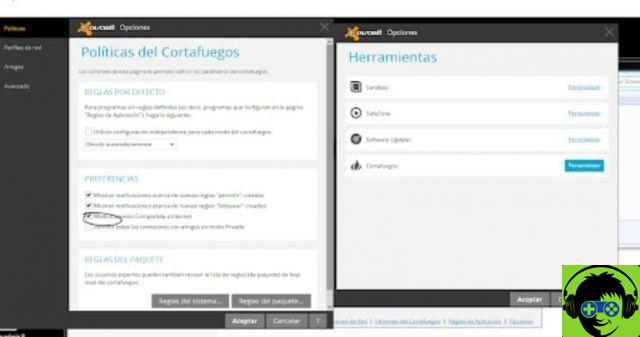
De cette façon, nous vous avons proposé trois méthodes différentes, pour résoudre le même problème qui ne vous permettait pas d'utiliser l'outil vmware. Et tout cela, vous pouvez apprendre à travers ce tutoriel, qui vous guide pas à pas à travers résout le problème de protection des périphériques vmware / informations d'identification dans Windows 10.


























